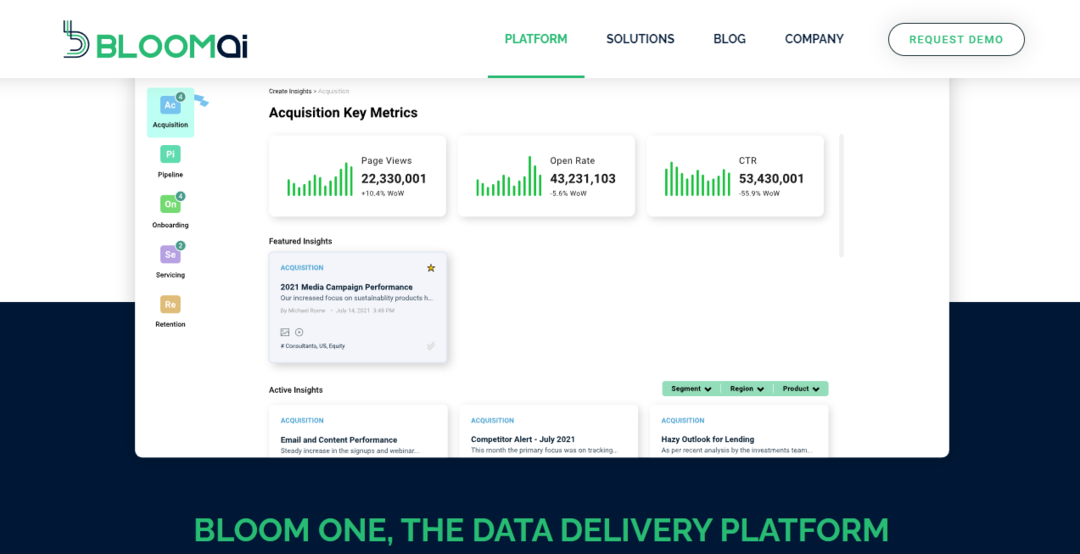Щоб отримати кращі результати, змініть розташування сервера за допомогою VPN
- Чи ChatGPT не повертає пошукові запити належним чином? Ти не один.
- Здебільшого це помилка сервера, на яку здебільшого потрібно почекати, а тим часом спробуйте очистити кеш-пам’ять браузера та файли cookie.

XВСТАНОВИТИ, НАТИСНУВШИ ЗАВАНТАЖИТИ ФАЙЛ
- Завантажте Fortect і встановіть його на вашому ПК.
- Запустіть процес сканування інструменту щоб знайти пошкоджені файли, які є джерелом вашої проблеми.
- Клацніть правою кнопкою миші Почати ремонт щоб інструмент міг запустити алгоритм виправлення.
- Fortect завантажив 0 читачів цього місяця.
Chat GPT, безумовно, не новачок на ринку, і тепер принаймні всі знають, як він працює. Під час спроби створити вміст за допомогою штучного інтелекту ви можете отримати повідомлення про помилку ChatGPT не вдалося отримати статус служби.
Ми вже розглянули, що робити коли ChatGPT не працює, тому це лише ще один компонент Інструмент чату на основі ШІ це може мати проблеми та потребує певних налаштувань. Ось як це зробити.
Як визначити не вдалося отримати статус служби в ChatGPT?
З того, що ми бачили з попередніх проблем ChatGPT, це здебільшого проблема користувача. Ви побачите, що у вас або є слабке з'єднання, вичерпали свої ліміти або просто не очищали кеш-пам’ять і файли cookie протягом деякого часу.
Оскільки ChatGPT не вдалося отримати проблему статусу служби, ви можете бути впевнені, що це не має нічого спільного з вами, а більше з самим ChatGPT. З назви вже можна зрозуміти, що це проблема сервера.
Неможливість отримати статус служби є типовою помилкою, яка трапляється, коли ChatGPT не може підключитися до сервера. Це могло бути тому, що чат-бот не отримав жодної відповіді від сервера, отримав недійсну відповідь або не отримав відповіді взагалі.
Ви можете запитати себе. чому це відбувається Ось кілька можливих причин:
- Перевантаження сервера – Можливо, ви отримали таке повідомлення ChatGPT вичерпано у певний момент під час використання інструменту. Коли сервер перевантажений, він не може відповідати на запити досить швидко.
- Сумісність з браузером – Справа може бути не у відсутності підтримки браузера, а у версії, яку ви використовуєте. Якщо ваш браузер застарів, він може бути несумісний із ChatGPT. Через це сервер може не відповідати.
- Сервер не працює – Якщо ви не можете отримати статус служби на ChatGPT, є хороша ймовірність того, що веб-сайт не працює або ChatGPT має надзвичайно високу помилку попиту.
- Обслуговування сервера – Усі веб-сайти час від часу проходять технічне обслуговування. Це робиться для того, щоб вони постійно вдосконалювалися, щоб відповідати потребам своїх користувачів.
- Помилка серверу – Повідомлення про помилку сервера вказує на те, що сервер не може обробити ваш запит. Швидше за все, він повернеться з кодом помилки. Це може бути нова помилка або помилка, яку ChatGPT уже розглянув у розділі поширених запитань.
Що робити, якщо ChatGPT не вдалося отримати статус служби?
Порада експерта:
СПОНСОРОВАНО
Деякі проблеми з ПК важко вирішити, особливо коли мова йде про відсутні або пошкоджені системні файли та сховища Windows.
Обов’язково використовуйте спеціальний інструмент, наприклад Фортект, який просканує та замінить ваші пошкоджені файли їх свіжими версіями зі свого репозиторію.
Спершу спробуйте наступні основні перевірки:
- Переконайтеся, що їх немає проблеми з підключенням до мережі.
- Підтвердити з Статус сервера ChatGPT для будь-яких графіків технічного обслуговування або оновлення.
- Перевірте, чи ваш брандмауер або антивірусне програмне забезпечення блокує ChatGPT.
- Переконайтеся, що ваше місцезнаходження внесено до білого списку для доступу до ChatGPT. Якщо ні, подивіться, як це зробити обійти обмеження щодо розташування ChatGPT.
- Оновіть браузер.
- Перевірте наявність оновлень веб-переглядача та оновіть його відповідно.
- Перейдіть на інший браузер.
- Якщо ви деякий час використовували ChatGPT, перезавантажте комп’ютер, перш ніж використовувати його знову.
1. Очистити кеш браузера та файли cookie
- Для цього кроку ми будемо використовувати браузер Chrome.
- Запустіть браузер Chrome і клацніть три вертикальні три крапки у верхньому правому куті.
- Виберіть Налаштування.

- Натисніть на Конфіденційність і безпека, а потім виберіть Видалення даних про переглянуті.

- Перевірте Файли cookie та інші дані сайту, а також кешовані зображення та файли, потім удар Очистити дані.

2. Тимчасово вимкніть антивірус
- Вдарити Меню Пуск значок, вид Безпека Windows у рядку пошуку та натисніть ВІДЧИНЕНО.

- Натисніть на Брандмауер і захист мережі, потім виберіть Публічна мережа.

- Знайдіть Брандмауер Microsoft Defender і перемкніть кнопку вимкнення.

Якщо у вас є сторонній антивірус, вимкніть його, але не забудьте знову ввімкнути.
- Конформер-2 ШІ: як він розуміє все, що ви говорите
- Чи може спільнота з відкритим вихідним кодом створити штучний інтелект AGI за допомогою Llama 2?
3. Вимкнути/увімкнути VPN
- Натисніть вікна і виберіть Налаштування.

- Далі виберіть Мережа та Інтернет і натисніть на VPN у меню з правої сторони.

- Виберіть VPN-з’єднання, яке потрібно вимкнути, натисніть спадне меню та виберіть видалити.

Якщо ви ним не користувалися, ви можете додати VPN і перевірити, чи це змінить ситуацію. Іноді на сервері, який ви використовуєте, виникають проблеми, і VPN дозволяє вам перемикати сервери.
Якщо ви все ще не можете знайти рішення, не соромтеся зв’язатися з командою обслуговування клієнтів ChatGPT. Вони зроблять усе можливе, щоб якнайшвидше вирішити вашу проблему.
Отже, ви можете спробувати іншу дубльовану версію ChatGPT ChatGPT Professional. Він має більше функцій, ніж безкоштовна версія, і має пріоритетний доступ навіть під час високого попиту, тому проблеми з сервером можуть залишитися в минулому.
Єдиним недоліком є те, що це коштує. Якщо ви не бажаєте розлучитися з кількома баксами, ми це зробимо Альтернативи ChatGPT які такі ж хороші.
Ми з нетерпінням чекаємо ваших відповідей про те, як ви вирішили цю проблему, тому залиште коментар нижче.
Все ще виникають проблеми?
СПОНСОРОВАНО
Якщо наведені вище пропозиції не допомогли вирішити вашу проблему, ваш комп’ютер може мати серйозніші проблеми з Windows. Ми пропонуємо вибрати комплексне рішення, наприклад Фортект для ефективного вирішення проблем. Після встановлення просто натисніть Переглянути та виправити кнопку, а потім натисніть Почати ремонт.